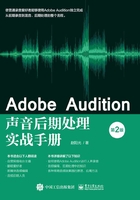
2.4 改变声音的左右摆位

视频:改变声音的左右摆位
关键词:
声像(Pan)。
应用场景:
有时我们需要让一个声音听起来像是从左边或右边传来的,甚至是从左边渐渐过渡到右边的,或反之,这将如何实现呢?
操作步骤:
·方法1:使用轨道控件上的声像摆位旋钮,更改整个音轨的声音摆位。
1.在每个音轨的轨道控件上都有一个声像摆位旋钮,转动它即可改变声音的左右摆位,如图2-4所示。

图2-4 声像摆位旋钮
2.将旋钮向左旋转,声音会偏向左边(L是Left的缩写,意为左边),转到尽头声音会完全位于左边,反之则位于右边(R是Right的缩写,意为右边)。
·方法2:使用音频剪辑的声像包络线,更改单个音频剪辑的声音摆位。
1.单击单个音频剪辑,剪辑中心的蓝色线条即为该剪辑的声像包络线,在这条线上单击左键可以添加一个包络点,如图2-5所示。用鼠标拖动这个点就可以改变声音的左右摆位,向上拖动包络点会让声音偏向左边,向下拖动包络点会让声音偏向右边。

图2-5 为剪辑添加声像包络点
2.创建多个包络点,如图2-6所示。声音会按多个点所形成的包络线运动。用鼠标右键单击包络点后,在弹出的菜单中选择“删除所选关键帧”选项即可删除该包络点。

图2-6 为剪辑添加多个声像包络点
·方法3:使用音轨的声像包络,更改整个音轨的声音摆位(可渐变)。
1.单击“读取”左侧的箭头按钮,出现音轨包络控制栏,在“显示包络”下拉菜单中,如图2-7所示。勾选“声像”(为了让显示更清楚,可以取消勾选“音量”,关于音量包络线的绘制,请看本书第4章的“4.6 绘制音量包络线”)。

图2-7 显示音轨的声像包络线
2.控制栏中出现一条蓝色包络线,这条包络线就是控制声像的,用法与方法2中所述的方法相同(同样为“上左下右”),在这里绘制声像包络线即可形成声音的左右摆位变化。
原理讲解:
在Adobe Audition中,声音之所以听起来像是从左方或右方发出的,实际上是改变了同一个声音在左右两个声道中的声音大小。如果左声道的声音比右声道的声音大,那么声音就会听起来像是从偏左的方向传来的;如果声音全在左声道,右声道一点声音都没有,那么听起来就像是完全从我们的左侧传来的,反之则是右侧。
另外,关于“声像”这个词由于读音与“声相”相同,很容易跟“声相”搞混。在声学中这是两个完全不同的概念,对应的英文分别是pan和phase,pan是指声音的左右摆位,而phase则是指声音的相位,与声音的左右位置没有关系。